Czy dziwi Cię, że Dysk Google informuje, że miejsce na Twoim koncie jest pełne, ale wiesz, że tak nie jest? Wygląda na to, że Google ma rację, mówiąc to. Wartość Miejsce na Twoim koncie Google jest używana we wszystkich Twoich usługach, w tym na Dysku, w Zdjęciach i w Gmailu.
Być może nie masz dużych plików przechowywanych na Dysku, ale usługa Zdjęcia może wykorzystywać znaczną część Twojego miejsca na dane. Podobnie możesz mieć duże pliki w koszu różnych usług internetowych Google. Usunąłeś te pliki, ale nadal zajmują one Twoje miejsce, ponieważ nie usunąłeś ich całkowicie ze swojego konta.
W tym przewodniku opisano, jak wyczyścić elementy w różnych usługach, aby zwolnić Twoje miejsce na Dysku Google.
Usuń pliki z kosza Dysku Google
Po usunięciu pliku ludzie często zapominają o wyczyszczeniu kosza, aby usunąć plik na zawsze. Dopóki nie opróżnisz kosza, nawet usunięte pliki zajmują miejsce na koncie Google.
Na szczęście Google ułatwia usuwanie usuniętych plików wybiórczo i wszystkie na raz. Oto jak to zrobić.
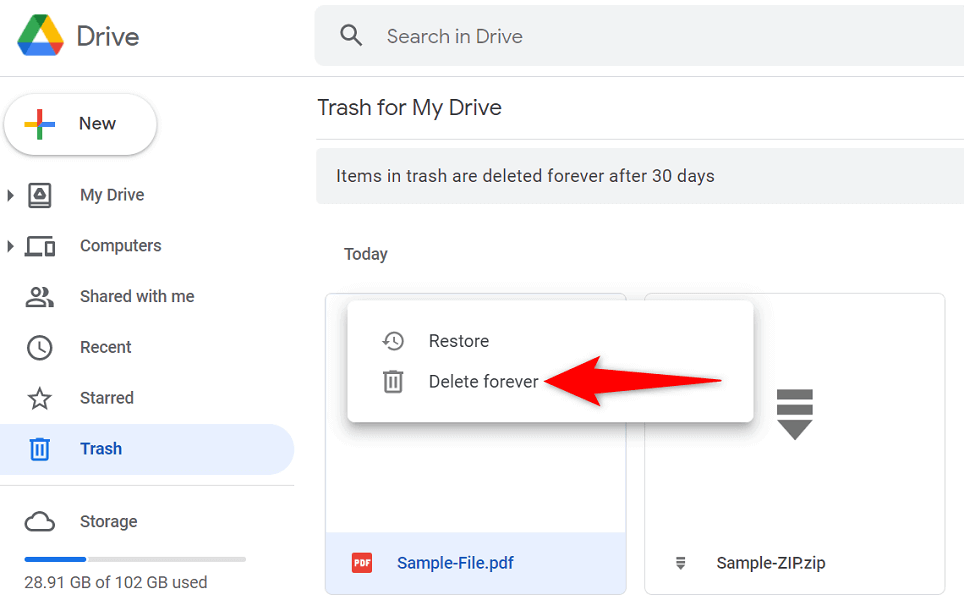
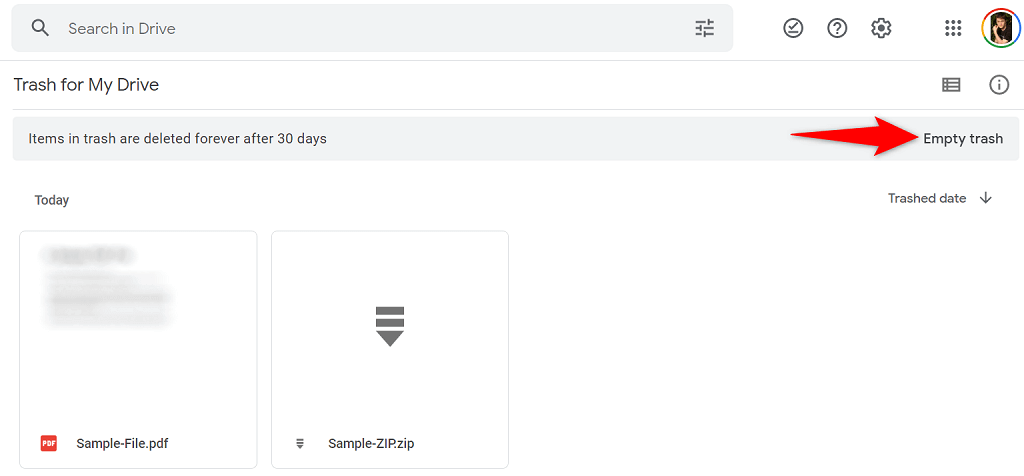
Usuń duże pliki z miejsca na Dysku Google
Jeśli Dysk Google nadal wyświetla komunikat, że Twoje miejsce jest pełne, prawdopodobnie nie masz dużych plików w koszu. W takim przypadku przeanalizuj pliki na Dysku i sprawdź, czy możesz usunąć z nich część plików.
Dysk Google umożliwia szybkie sortowanie plików według rozmiaru, co ułatwia znajdowanie i usuwanie elementów zajmujących mało miejsca.
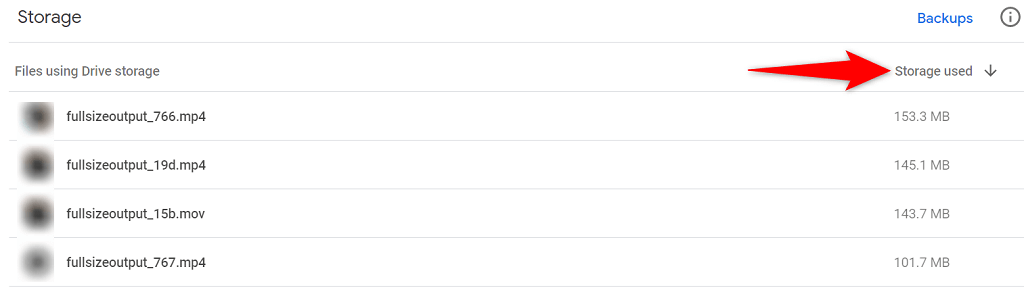
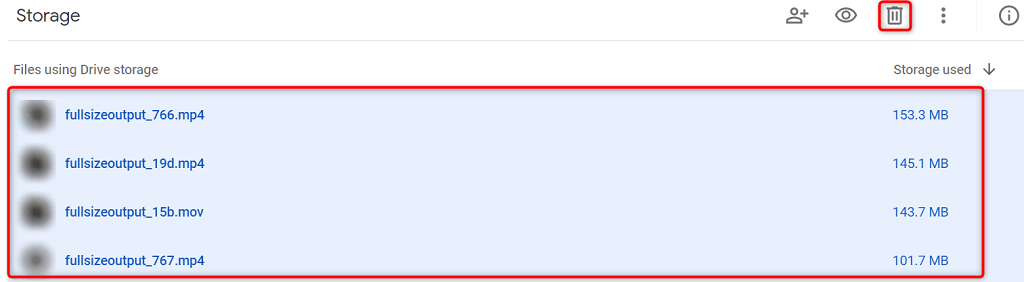
Usuń ukryte dane aplikacji zapisane na Dysku Google
Dysk Google łączy się z różnymi aplikacjami innych firm, umożliwiając tym aplikacjom przechowywanie danych w chmurze. Gdy zobaczysz, że na Dysku kończy się miejsce, warto sprawdzić i usunąć dane tych aplikacji.
To zwolni miejsce na Dysku i prawdopodobnie naprawi błąd zapełnienia pamięci.
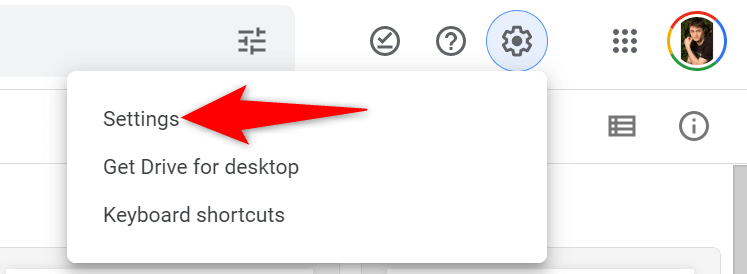
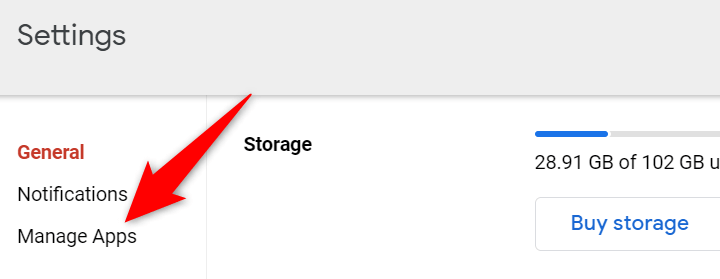
Usuń zdjęcia i filmy ze Zdjęć Google
Twoje zdjęcia i filmy przechowywane w Zdjęciach Google zajmują dużo miejsca, przez co Dysk informuje, że nie masz wystarczającej ilości miejsca na koncie. Jednym ze sposobów rozwiązania tego problemu jest usunięcie niechcianych zdjęć i filmów z konta.
To znacznie zwolni miejsce na Dysku i usunie komunikat o błędzie dotyczącym zapełnienia miejsca.
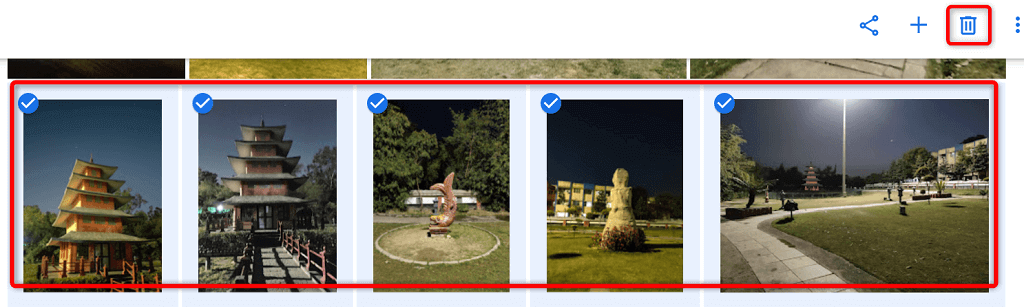
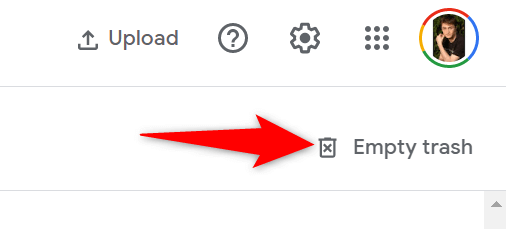
Kompresuj swoje zdjęcia i filmy w Zdjęciach Google
Jednym ze sposobów odzyskania miejsca na koncie Google bez usuwania zdjęć i filmów jest zmniejszenie rozmiaru elementów. Zdjęcia Google umożliwiają kompresowanie plików multimedialnych, co powoduje mniejsze wykorzystanie miejsca na koncie.
Możesz skompresować pliki już przesłane do Zdjęć, wybierając opcję na stronie. Witryna zmienia jakość plików z oryginalnej (wysokiej jakości) na jakość oszczędzającą miejsce. Może to mieć wpływ na jakość Twoich plików, ale w większości przypadków nie będzie to zauważalne.
Pamiętaj, że Zdjęcia kompresują elementy przechowywane w innych miejscach, np. w Bloggerze. Nie ma to jednak wpływu na Twoje pliki na Dysku Google i YouTube.
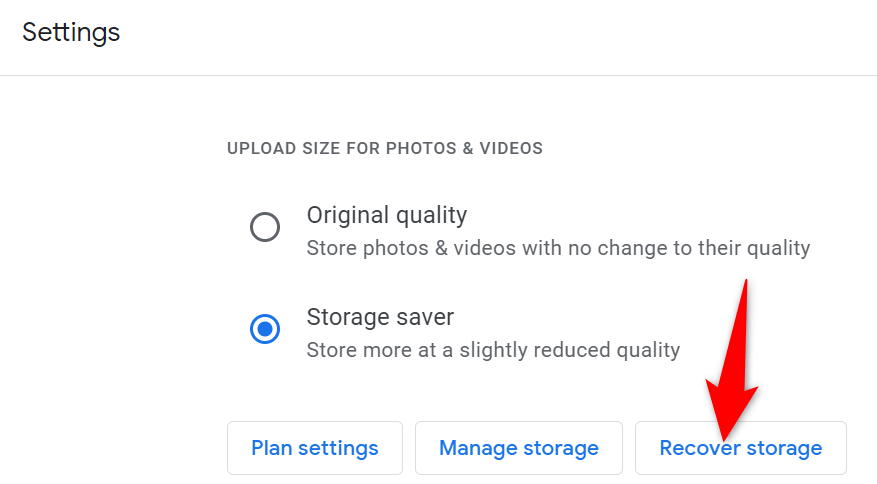
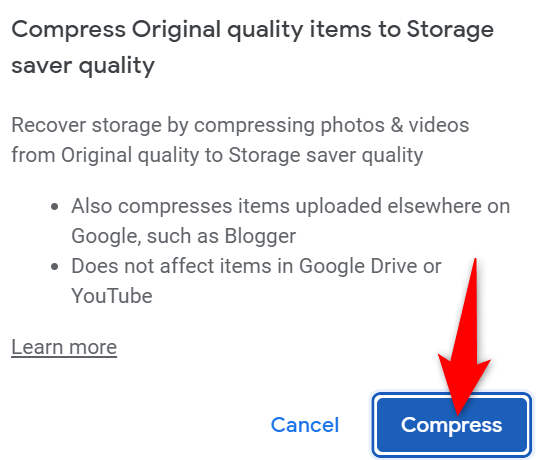
Znajdź i usuń niechciane e-maile w Gmailu
Twoje e-maile w Gmailu nie zużywają tak dużo danych jak inne usługi, takie jak Zdjęcia. Warto jednak sprawdzić swoją skrzynkę odbiorczą i sprawdzić, czy nie masz jakichś dużych plików załączników. Powinieneś usuń wszelkie niechciane załączniki zwolnić miejsce na swoim koncie Google.
Gmail pozwala szybko znaleźć duże załączniki w Twoich e-mailach, co pomoże Ci odzyskać miejsce na koncie.
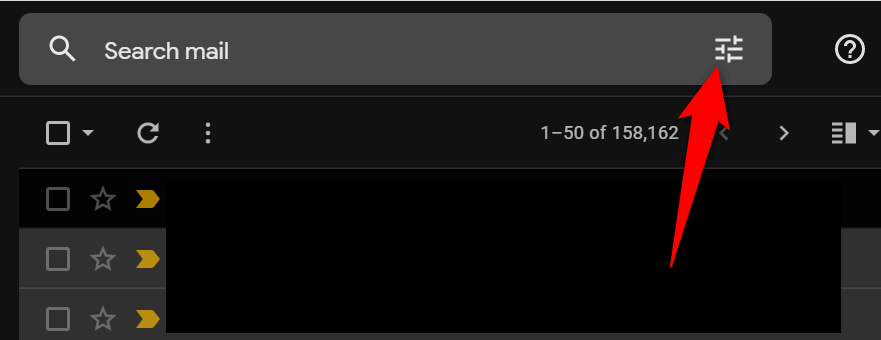
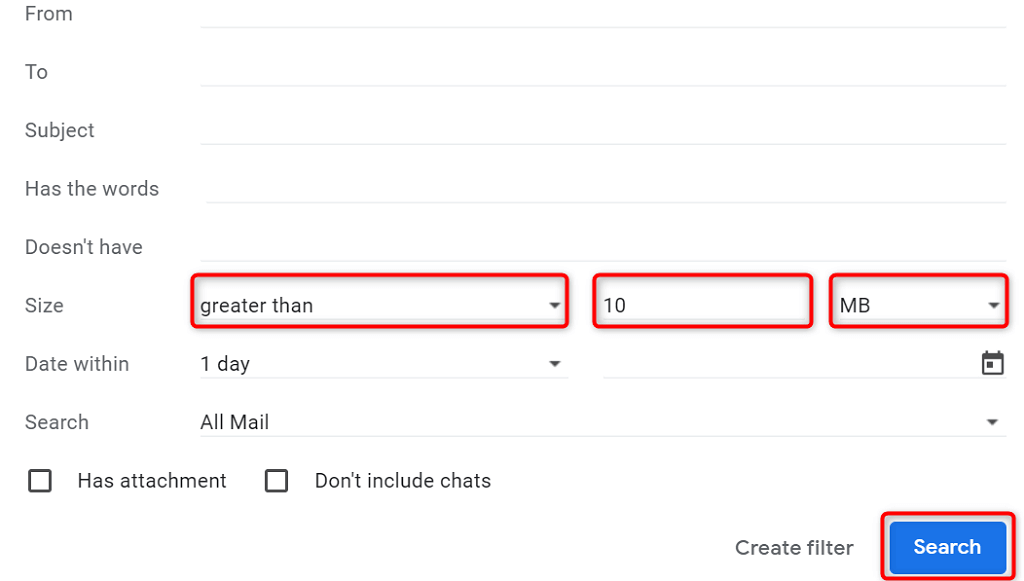
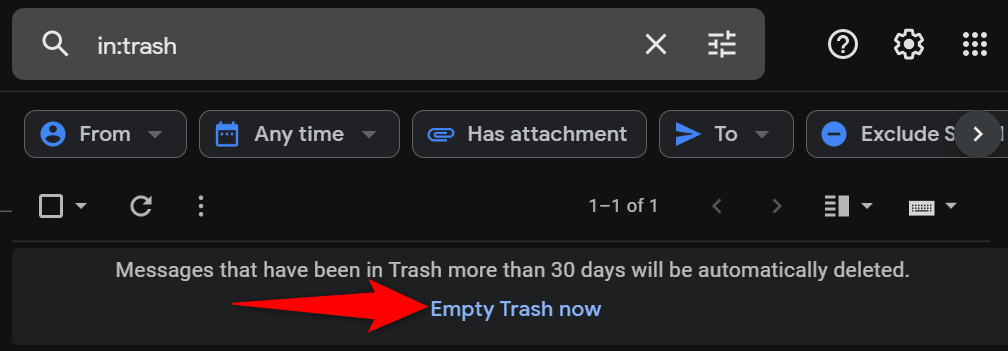
Rozwiąż problem z pełnym komunikatem dotyczącym miejsca na Dysku Google
Gdy zorientujesz się, że miejsce na Twoim koncie Google jest wykorzystywane we wszystkich usługach Google, nie zdziwisz się, gdy Dysk poinformuje Cię, że Twoje miejsce jest pełne. Metody opisane powyżej pomogą Ci znaleźć niechciane i zajmujące dużo miejsca pliki w różnych usługach, dzięki czemu możesz się ich pozbyć, a także ułatwić zarządzanie Proces tworzenia kopii zapasowej Dysku Google.
.